이메일 사용하기 | [설정] Microsoft Outlook 2013/2016
페이지 정보
작성자 최고관리자 작성일15-01-14 08:48 조회4,155회 댓글0건본문
?# 아웃룩 2013/2016 연동 방법
1. 아웃룩 접속 후 [파일]버튼을 클릭합니다.
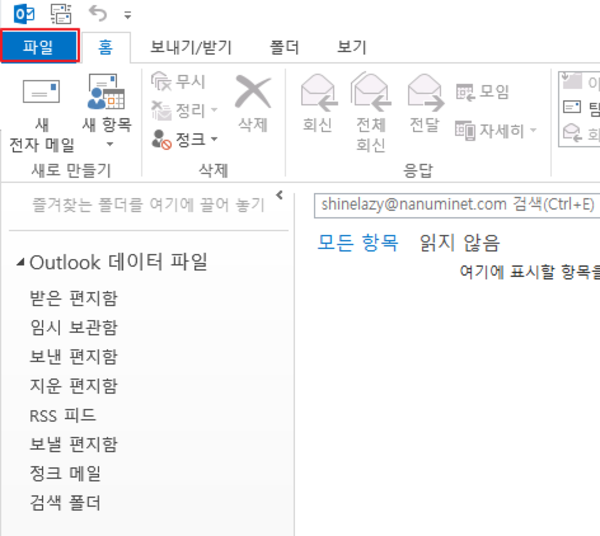
2. 좌측메뉴 상단에서 [정보] 클릭후 우측의 [계정 추가]를 클릭하여 계정 설정 마법사로 이동합니다.
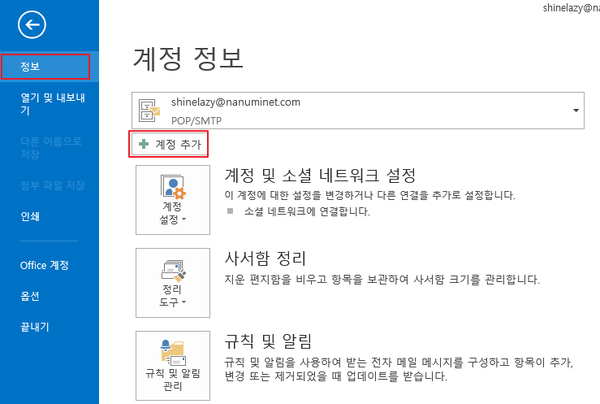
3. [수동 설정 또는 추가 서버유형] 체크 후 [다음]클릭합니다.
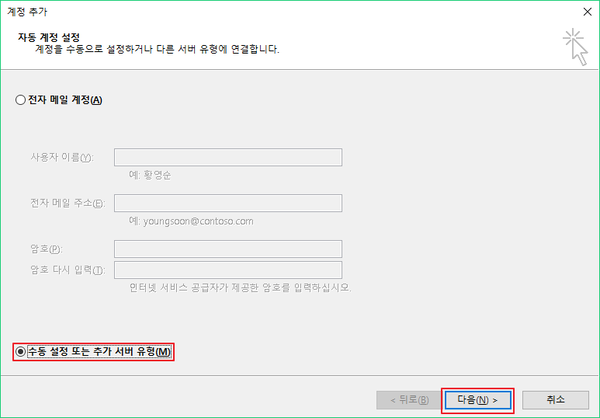
4. 아래의 그림을 참고하여 계정 설정 후 [기타설정] 클릭합니다.
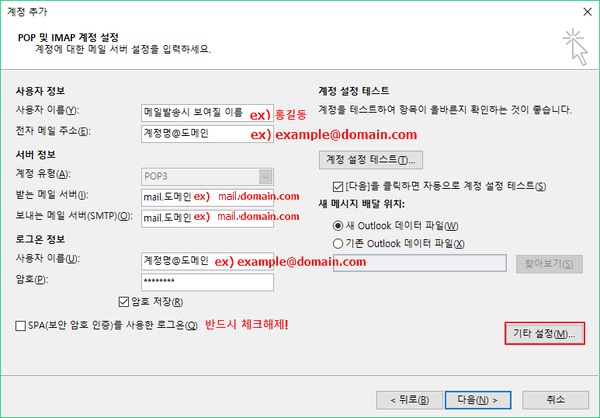
5. 아래의 그림과 같이 [보내는 메일서버 인증필요] 체크 후 [고급] 클릭합니다.
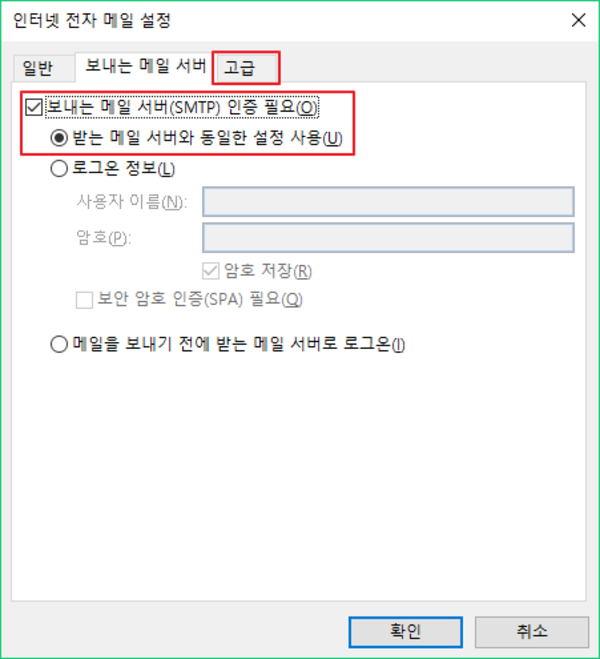
6. 아래의 그림과 같이 설정 후 [확인] 클릭합니다.
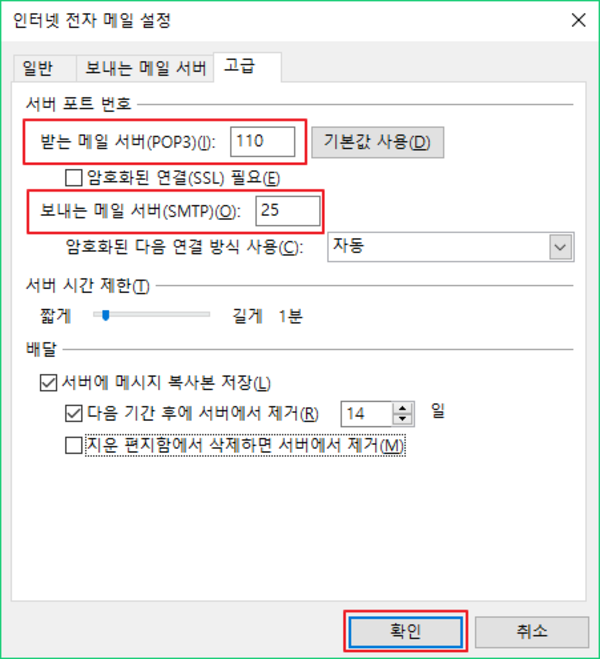
7. 4번의 그림에서 [다음] 클릭시 아래와 같은 상태값처럼 "완료"시 계정연동이 정상적으로 이루어진것으로 확인 할 수 있습니다.
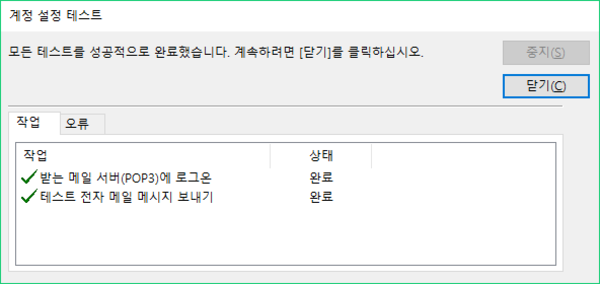
8. [마침] 클릭시 기본화면으로 넘어가게 되며, 상단 메뉴에서 [보내기/받기] 클릭시 계정 데이터를 받을 수 있습니다.
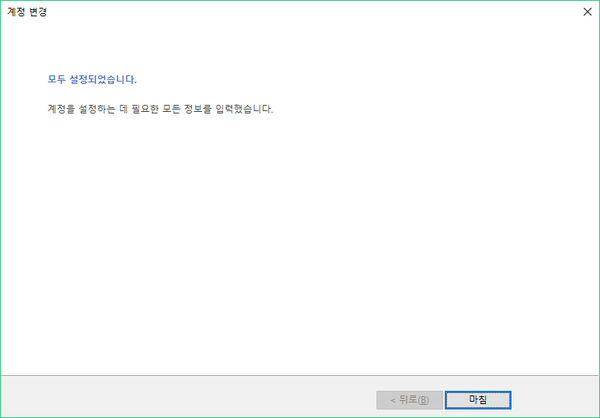
댓글목록
등록된 댓글이 없습니다.